CentOS8にOdoo13をインストールする方法
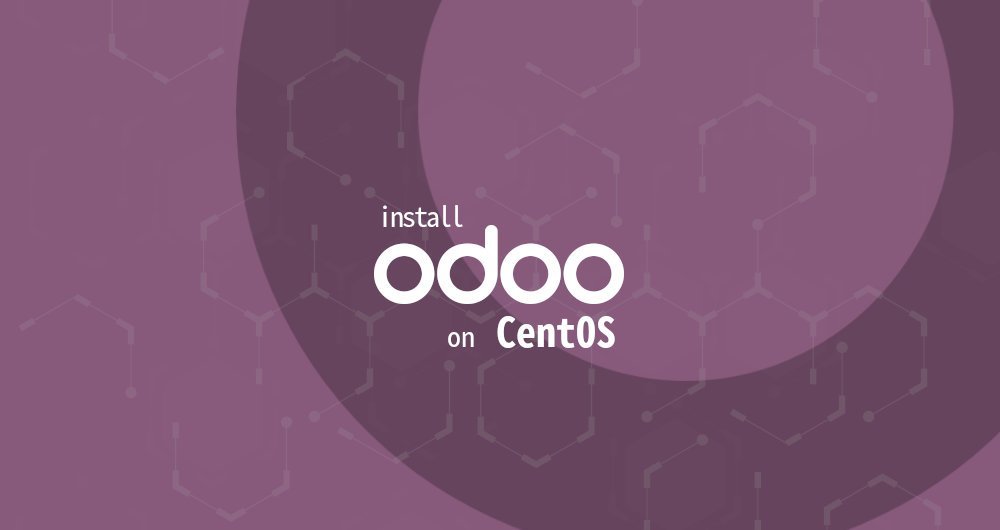
Odooは、世界で最も人気のある多機能ビジネスソフトウェアです。 CRM、Webサイト、eコマース、請求、アカウント、工業製造、倉庫、プロジェクト管理、在庫管理などを含む一連のビジネスアプリケーションを提供します。すべてがシームレスに統合されています。
このガイドでは、CentOS8のPython仮想マシン環境にソースからOdoo13をインストールする方法について説明します。 GithubからOdooソースコードをコンパイルし、Nginxをリバースプロキシサーバーとして構成します。
1.前提条件##
インストールプロセス全体を完了するには、rootまたはsudo権限を持つ別のユーザーとしてログインする必要があります。
次に、依存関係をインストールします##
ソースからOdooをコンパイルするために必要なPython3、Git、およびその他のライブラリとツールをインストールします。
sudo dnf install python3 python3-devel git gcc redhat-rpm-config libxslt-devel bzip2-devel openldap-devel libjpeg-devel freetype-devel
3、システムユーザーを作成します##
Odooサービスを実行するためのメインディレクトリとして / opt / odooを使用してシステムユーザーとユーザーグループを作成します。
sudo useradd -m -U -r -d /opt/odoo13 -s /bin/bash odoo13
この名前で[PostgreSQL](https://cloud.tencent.com/product/postgresql?from=10680)ユーザーを作成できることが保証できる限り、ユーザー名として他の名前を使用できます。
第4に、PostgreSQLをインストールして構成します##
標準のCentOS8ソースリポジトリからPostgreSQL10をインストールします。
sudo dnf install @postgresql:10
インストールが完了したら、PostgreSQLデータベースを作成します。
sudo postgresql-setup initdb
PostGreSQLサービスを有効にして開始します。
sudo systemctl enable --now postgresql
ProtgreSQLユーザーを作成し、データベースユーザー名として以前に作成したシステムユーザーと同じ名前を使用します。この例では、名前は odoo13です。
sudo su - postgres -c "createuser -s odoo13"
5、Wkhtmltopdfをインストールします##
Wkhtmltopdfソフトウェアパッケージは、HTMLをPDFおよびさまざまな画像形式にレンダリングできる一連のオープンソースコマンドラインツールを提供します。 PDFレポートを印刷するには、 Wkhtmltopdfツールが必要です。 Odooの推奨バージョンは 0.12.5であり、CentOS8の公式ソフトウェアソースリポジトリにはありません。
githubから rpmパッケージをインストールします。
sudo dnf install https://github.com/wkhtmltopdf/wkhtmltopdf/releases/download/0.12.5/wkhtmltox-0.12.5-1.centos8.x86_64.rpm
6、Odoo13をインストールして構成します##
インストールを開始する前に、ユーザーを odoo13に切り替えます。
sudo su - odoo13
OdooのGithubソースリポジトリからOdoo13ソースコードのクローン作成を開始します。
git clone https://www.github.com/odoo/odoo --depth 1--branch 13.0/opt/odoo13/odoo
/ opt / odoo13ディレクトリに移動し、Odooをインストールするための新しいPython仮想環境を作成します。
cd /opt/odoo13
python3 -m venv venv
sourceコマンドを使用して、この環境をアクティブにします。
source venv/bin/activate
必要なPythonモジュールをインストールします。
pip3 install -r odoo/requirements.txt
インストールプロセス中にコンパイルエラーが発生した場合は、すべての依存パッケージがインストールされていることを確認してください。特定の依存関係パッケージリファレンス`Installing Dependencies`
インストールが完了したら、環境を削除します。
deactivate
カスタムコンポーネント用の新しいディレクトリを作成します。
mkdir /opt/odoo13/odoo-custom-addons
sudoユーザーに切り替えます
exit
次に、テキストエディタを使用して、次の構成ファイルを開いて作成します。
sudo nano /etc/odoo13.conf
[ options]; This is the password that allows database operations:
admin_passwd = superadmin_passwd
db_host = False
db_port = False
db_user = odoo13
db_password = False
addons_path =/opt/odoo13/odoo/addons,/opt/odoo13/odoo-custom-addons
ファイルを保存して閉じます。
することを忘れないでください`superadmin_passwd`より安全なパスワードに変更します。
7、SystemdUnitファイルを作成します##
テキストエディタを開き、 / etc / systemd / system /ディレクトリに odoo13.serviceという名前のファイルを作成します。
sudo nano /etc/systemd/system/odoo13.service
次のコンテンツをファイルに貼り付けます。
[ Unit]
Description=Odoo13
Requires=postgresql.service
After=network.target postgresql.service
[ Service]
Type=simple
SyslogIdentifier=odoo13
PermissionsStartOnly=true
User=odoo13
Group=odoo13
ExecStart=/opt/odoo13/venv/bin/python3 /opt/odoo13/odoo/odoo-bin -c /etc/odoo13.conf
StandardOutput=journal+console
[ Install]
WantedBy=multi-user.target
ファイルを保存して、エディターを閉じます。
新しいユニットファイルがあることをSystemdに通知します。
sudo systemctl daemon-reload
次のコマンドを実行して、Odooサービスを有効にして開始します。
sudo systemctl enable --now odoo13
次のコマンドでサービスステータスを確認できます。
sudo systemctl status odoo13
● odoo13.service - Odoo13
Loaded:loaded(/etc/systemd/system/odoo13.service; enabled; vendor preset: disabled)
Active:active(running) since Wed 2019-12-1120:04:52 UTC; 5s ago
Main PID:28539(python3)
Tasks:4(limit:11524)
Memory:94.6M
CGroup:/system.slice/odoo13.service
└─28539/opt/odoo13/venv/bin/python3 /opt/odoo13/odoo/odoo-bin -c /etc/odoo13.conf
Odooサービスログを表示するには、次のコマンドを使用します。
sudo journalctl -u odoo13
8、テストインストール##
ブラウザを開き、次のように入力します。 http://<your_domain_or_IP_address> :8069
すべてのインストールが完了すると、次の画面が表示されます。
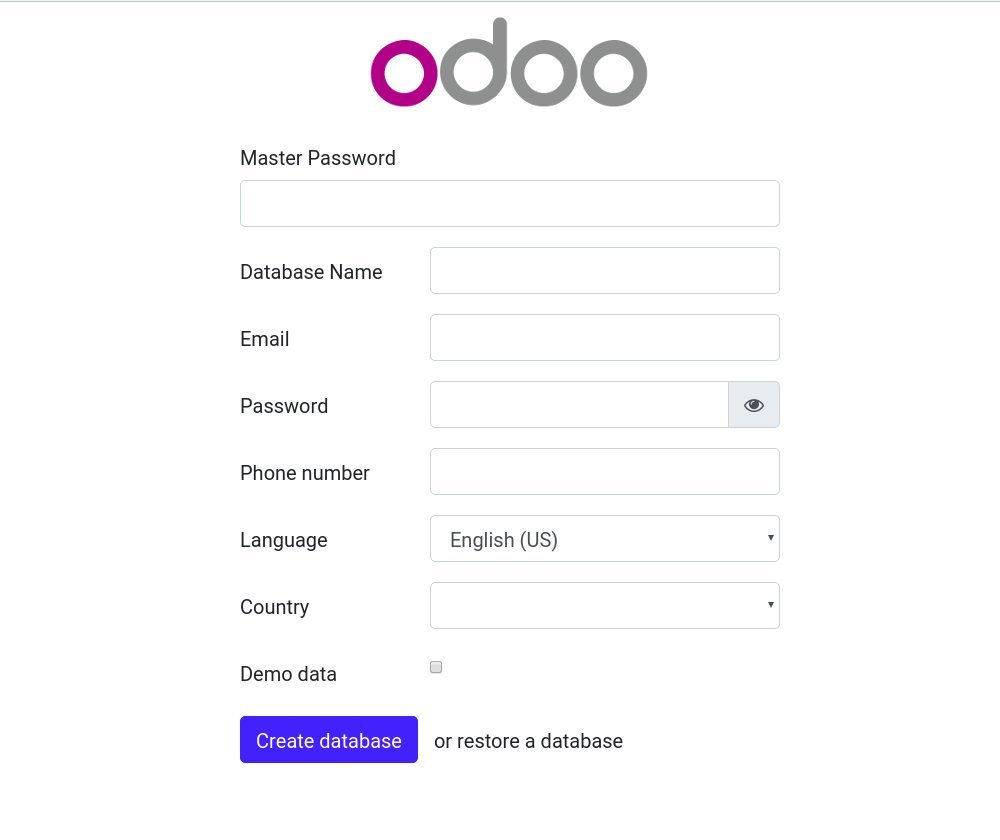
このページにアクセスできない場合は、ファイアウォールがポート 8069をブロックしている可能性があります。
次のコマンドを使用して、必要なポートを開きます。
sudo firewall-cmd --permanent --zone=public--add-port=8069/tcp
sudo firewall-cmd --reload
9、NginxをSSLプロキシサーバーとして構成します##
デフォルトのOdooWebサーバーはHTTP経由で提供されます。 Odooの展開をより安全にするために、NginxをSSLプロキシサーバーとして構成し、WebサイトサーバーがHTTPS経由でサービスを提供できるようにします。
SSLプロキシサーバーは、SSLの暗号化と復号化を処理するために使用されるプロキシサーバーです。これは、Nginxが着信TLS接続(HTTPS)を処理および復号化し、暗号化されていない要求を内部サービス(Odoo)に渡すことを意味します。 NginxとOdoo間のトラフィックは暗号化されません。
[ロードバランシング](https://cloud.tencent.com/product/clb?from=10680)、SSL、キャッシング、圧縮、静的コンテンツサービスなど、リバースプロキシサーバーを使用することには多くの利点があります。
次のインストールと構成に進む前に、次の前提条件を満たしていることを確認してください。
- サーバーのパブリックIPを指すドメイン名。
example.comを使用します。 - Nginxをインストールします
- ドメイン名の[SSL証明書](https://cloud.tencent.com/product/symantecssl?from=10680)。無料のEncryptSSL証明書をインストールできます。
テキストエディタを開き、ドメインネームサーバー構成ブロックを作成または編集します。
sudo nano /etc/nginx/conf.d/example.com
次の構成では、SSL、HTTPからHTTPS、WWWから非wwwを確立し、静的ファイルをキャッシュし、GZip圧縮を有効にします。
# Odoo servers
upstream odoo {
server 127.0.0.1:8069;}
upstream odoochat {
server 127.0.0.1:8072;}
# HTTP -> HTTPS
server {
listen 80;
server_name www.example.com example.com;
include snippets/letsencrypt.conf;return301 https://example.com$request_uri;}
# WWW -> NON WWW
server {
listen 443 ssl http2;
server_name www.example.com;
ssl_certificate /etc/letsencrypt/live/example.com/fullchain.pem;
ssl_certificate_key /etc/letsencrypt/live/example.com/privkey.pem;
ssl_trusted_certificate /etc/letsencrypt/live/example.com/chain.pem;
include snippets/ssl.conf;return301 https://example.com$request_uri;}
server {
listen 443 ssl http2;
server_name example.com;
proxy_read_timeout 720s;
proxy_connect_timeout 720s;
proxy_send_timeout 720s;
# Proxy headers
proxy_set_header X-Forwarded-Host $host;
proxy_set_header X-Forwarded-For $proxy_add_x_forwarded_for;
proxy_set_header X-Forwarded-Proto $scheme;
proxy_set_header X-Real-IP $remote_addr;
# SSL parameters
ssl_certificate /etc/letsencrypt/live/example.com/fullchain.pem;
ssl_certificate_key /etc/letsencrypt/live/example.com/privkey.pem;
ssl_trusted_certificate /etc/letsencrypt/live/example.com/chain.pem;
include snippets/ssl.conf;
# log files
access_log /var/log/nginx/odoo.access.log;
error_log /var/log/nginx/odoo.error.log;
# Handle longpoll requests
location /longpolling {
proxy_pass http://odoochat;}
# Handle / requests
location /{
proxy_redirect off;
proxy_pass http://odoo;}
# Cache static files
location ~*/web/static/{
proxy_cache_valid 200 90m;
proxy_buffering on;
expires 864000;
proxy_pass http://odoo;}
# Gzip
gzip_types text/css text/less text/plain text/xml application/xml application/json application/javascript;
gzip on;}
例を独自のOdooドメイン名に置き換えることを忘れないでください.comを使用して、正しいSSL証明書アドレスを設定します。証明書の構成セクション,参照してください:https://linuxize.com/post/secure-nginx-with-let-s-encrypt-on-centos-7/
完了したら、Nginxサービスを再起動します。
sudo systemctl restart nginx
次に、プロキシサーバーを使用するようにOdooに指示する必要があります。これを行うには、構成ファイルを開き、次のコンテンツを追加します: / etc / odoo13.conf
Odooサービスを再起動し、変更を有効にします。
sudo systemctl restart odoo13
この時点で、リバースプロキシサーバーが構成され、 https:// example.comからOdooにアクセスできます。
10、リスニングポートを変更します##
この手順はオプションですが、これは良い習慣です。
デフォルトでは、Odooサービスはすべてのネットワークインターフェイスのポート 8069でリッスンします。 Odooへの直接アクセスを禁止するには、ポート 8069をブロックし、Odooにローカル監視のみを監視させることができます。
127.0.0.1でのみリッスンするようにOdooを構成します。構成ファイルを開き、ファイルの最後に次を追加します: / etc / odoo13.conf
xmlrpc_interface =127.0.0.1
netrpc_interface =127.0.0.1
構成ファイルを保存し、Odooサーバーを再起動して、変更を有効にします。
sudo systemctl restart odoo13
11、複数のプロセスを有効にします##
デフォルトでは、Odooはマルチスレッドモードで動作します。製品レベルの展開では、安定性を向上させ、システムリソースを最大限に活用するために、マルチプロセスサーバーに変更することをお勧めします。
複数のプロセスを有効にするには、Odoo構成ファイルを編集し、ゼロ以外の数のワーカープロセスを設定する必要があります。ワークプロセスの数は、システム内のCPUコアの数と使用可能なRAMメモリに基づいて計算されます。
Odooの公式ドキュメントに必要なワーカープロセスの数とRAMの量を計算するには、次の式を使用できます。
ワークプロセス数の計算:
- ワーカープロセスの最大数の理論値=(system_cpus * 2)+ 1
- 1 ワーカープロセスは、約6つの並列クライアントにサービスを提供できます。
- CronプロセスにはCPUも必要です
RAMメモリサイズの計算
- リクエストの20%は重いリクエストであり、80%は軽いリクエストであると考えています。重量のあるリクエストは約1GBのRAMを使用し、軽量のリクエストは約150MBのRAMを使用します。
- 必要なRAM =
number_of_workers *((light_worker_ratio * light_worker_ram_estimation)+(heavy_worker_ratio * Heavy_worker_ram_estimation))
システムに搭載されているCPUの数がわからない場合は、次の grepコマンドを使用できます。
grep -c ^processor /proc/cpuinfo
たとえば、4コアCPU、8GB RAMメモリ、および30の並列Odooユーザーを備えたシステムがあります。
30 ユーザー/ 6 = ** 5 **(5は必要な理論上の作業プロセスの数です)(4 * 2) + 1 = **9**(9 作業プロセスの理論上の最大数です)
上記の計算に基づいて、5つのプロセス+ 1つのプロセス(Cronプロセス)を使用して、合計6つのプロセスを使用できます。
ワークプロセスに基づいて、RAMメモリを計算します。
RAM = 6 * ((0.8*150) + (0.2*1024)) ~= 2 GB of RAM
計算結果によると、Odooのインストールには約2GBのRAMが必要です。
マルチプロセスモードに切り替えるには、構成ファイルを開き、計算値を追加します: / etc / odoo13.conf
limit_memory_hard =2684354560
limit_memory_soft =2147483648
limit_request =8192
limit_time_cpu =600
limit_time_real =1200
max_cron_threads =1
workers =5
Odooサービスを再起動して、変更を有効にします。
sudo systemctl restart odoo13
残りのシステムリソースは、システム内の他のサービスに割り当てられます。このガイドでは、Odoo、PostgreSQL、およびNginxを同じサーバーにインストールします。設定に応じて、サーバーには他のサービスがあります。
12.まとめ##
このガイドでは、CentOS8のPython仮想環境にOdoo13をインストールし、Nginxをリバースプロキシサーバーとして使用する方法について説明します。マルチプロセスを有効にし、実稼働環境でOdooを最適化する方法を示しました。
Recommended Posts